
| やりたいことがすぐに探せる! | 
|
| ネットワークの特長に関する基礎的な情報 |  |
| セキュリティ機能 > IEEE802.1x 認証方式を使用する > ウェブブラウザーを使ってIEEE802.1x 認証を設定する |  |
 |  |
|
|
ウェブブラウザーを起動する
|
|
|
ウェブブラウザーのアドレス入力欄にhttp://XXXXX/を入力する
[XXXXX]はご使用になる本製品のIPアドレスです。
例)本製品のIPアドレスが192.168.1.2の場合
ブラウザーにhttp://192.168.1.2/を入力します。
●hostsファイルを編集した場合や、DNS(ドメインネームシステム)を使用している場合は、IPアドレスではなく、本製品に割り当てた名前(例:Shared_Printer)を入力します。また、本製品は、TCP/IPおよびNetBIOSをサポートしているためIPアドレスではなく、本製品のNetBIOS名を入力することもできます。
NetBIOS名は、ネットワーク設定リストに表示されます。ネットワーク設定リストの印刷方法については、⇒「ネットワーク設定リストの出力」を参照してください。 お買い上げ時のNetBIOS名は、ノード名(有線LANの場合は“BRNxxxxxxxxxxxx”、無線LANの場合は“BRWxxxxxxxxxxxx”)と同じです。 (「xxxxxxxxxxxx」はMACアドレス(イーサネットアドレス)の12桁です。) ●Mac OS X ユーザーの方は、ステータスモニターの本製品アイコンをクリックしてウェブブラウザーを起動することで、本製品にアクセスすることができます。
|
|
|
本製品のウェブページから[ネットワーク設定]をクリックする
|
|
|
[ユーザー名]と[パスワード]を入力し、[OK]をクリックする
お買い上げ時のユーザー名は”admin”で、パスワードは、”access”に設定されています。
|
|
|
有線LANは[有線 802.1x設定]をクリックする
無線LANは[無線設定]をクリックし、[エンタープライズ]タブをクリックする
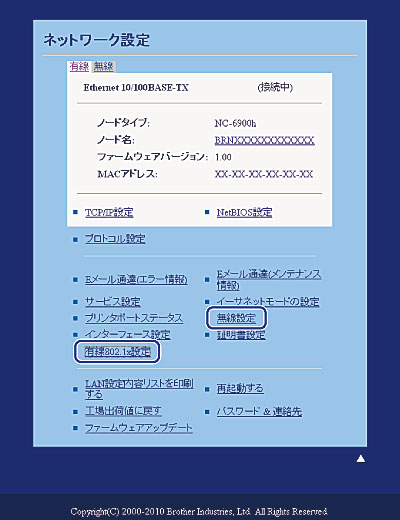 |
|
|
IEEE802.1x認証の設定をする
・有線LANでIEEE802.1xを使用する場合は、有線802.1x設定画面で有線802.1x状態の「有効」を選択してください。
・IEEE802.1x認証と内部認証を設定します。
認証方式(内部認証)の詳細については、⇒「IEEE802.1x認証方式について」を参照してください。  ●「認証方式」(上記画面の※1)
「認証方式」で[EAP-TLS]を選択した場合は、「クライアント証明書」のプルダウンメニューから検証するためにインポートされている証明書を選択する必要があります。 [EAP-FAST]、[PEAP]、[EAP-TTLS]、[EAP-TLS]認証方式を選択した場合は、「サーバ証明書の検証」のプルダウンメニューから検証方法を選択してください。すでに本製品にインポートされているサーバー証明書を認証している証明機関(CA)発行のCA証明書によりサーバー証明書を検証することができます。 ●「サーバ証明書の検証」(上記画面の※2)
信頼できるサーバー証明書の場合は、「サーバ証明書の検証」のプルダウンメニューで[検証しない]を選択してください。この場合は、サーバー証明書の検証はされません。 サーバー証明書の証明機関(CA)における信頼性を確認したい場合は「サーバ証明書の検証」のプルダウンメニューでサーバー証明書を認証している証明機関(CA)発行の[CA証明書]を選択してください。 サーバー証明書の証明機関(CA)における信頼性に加えてコモンネーム※を確認したい場合は、「サーバ証明書の検証」のプルダウンメニューで[CA証明書+サーバID]を選択してください。 ※ コモンネームの確認は、サーバー証明書のコモンネームとサーバーIDを比較します。
サーバー証明書のコモンネームとサーバーIDについては、ネットワーク管理者にお問い合わせください。 |
|
|
設定が完了したら、[OK]をクリックする
・有線LANの場合、設定が終るとIEEE802.1xをサポートしたネットワークに本製品が接続されます。数分後にネットワーク設定リストを出力して、リスト内の<Wired IEEE802.1x>のStatusの項目で、以下のIEEE802.1xの設定状態を確認してください。
・Success
有線LANのIEEE802.1x機能が有効であり、かつ認証に成功している状態 ・Failed
有線LANのIEEE802.1x機能が有効であり、かつ認証に失敗している状態 ・Off
有線LANのIEEE802.1x機能が無効になっている状態 詳しくは、⇒「ネットワーク設定リストの出力」を参照してください。
・無線LANの場合、設定が終ると自動的にWLANレポート(無線LANレポート)が出力されます。無線LANのIEEE802.1xの状態を確認してください。
詳しくは、⇒「WLANレポート(無線LANレポート)の出力」を参照してください。 |
 |  |